Sluit Windows 8.1-apparaten met Mini DisplayPorts aan op HDMI-beeldschermen
Surface- en Surface Pro -tablets van Microsoft hebben geen HDMI- poort en het is niet zo evident om ze op een externe monitor aan te sluiten. Hetzelfde geldt voor veel andere Windows 8.1- apparaten, waaronder laptops en tablets die zijn gemaakt door HP, Dell of Lenovo . Al deze moderne apparaten hebben wel een Mini DisplayPort waarmee je ze kunt aansluiten op allerlei beeldschermen en projectoren die werken met een HDMI- ingang. In deze zelfstudie leert u hoe u uw Windows 8.1 -apparaat aansluit op een extern beeldscherm met behulp van de Mini DisplayPort. Ook leer je wat voor kabel je hiervoor moet aanschaffen en waar je op moet letten bij de aanschaf, zodat je niet voor de gek wordt gehouden door te veel te betalen.
De MiniDisplay-poort(MiniDisplay Port) op Windows 8.1 - apparaten
Zoals de naam al aangeeft, is de Mini DisplayPort een geminiaturiseerde versie van de DisplayPort . De DisplayPort is een digitale weergave-interface die wordt gebruikt om een videobron op een weergaveapparaat aan te sluiten. Het kan zowel het video- als het audiosignaal dragen, plus andere vormen van gegevens. Hieronder zie je een afbeelding van de Mini DisplayPort , op een Surface Pro 2 van Microsoft .

De Mini DisplayPort (mDP) is een standaard die is geïntroduceerd door Apple en vervolgens is overgenomen door Intel en andere bedrijven, waaronder Microsoft . Als je meer wilt weten over de specificaties en geschiedenis, lees dan deze pagina op Wikipedia : Mini DisplayPort .
Aansluiten(Connect) op een monitor met een Mini DisplayPort - naar -HDMI-kabel(HDMI Cable)
Hoewel het DisplayPort -signaal niet compatibel is met HDMI , zijn moderne Mini DisplayPorts ontworpen om het HDMI -protocol te verzenden met behulp van een externe passieve adapter die het elektrische signaal omzet. Als u uw Windows 8.1 -apparaat moet aansluiten op een monitor die HDMI als ingang gebruikt, moet u een Mini DisplayPort - naar -HDMI-kabel(HDMI Cable) aanschaffen en gebruiken . Bij gebruik van deze kabel wordt het signaal geconverteerd zodat het correct naar het door jou aangesloten beeldscherm wordt gestuurd.

Het probleem met Mini DisplayPort-(Branded Mini DisplayPort) naar -HDMI-kabels met merknaam(HDMI Cables)
Als u in Microsoft -winkels naar een (Microsoft)Mini DisplayPort - naar -HDMI-kabel(HDMI Cable) zoekt, vindt u een merkkabel die erg duur is - $ 39,99 in de Verenigde (United)Staten(States) of € 39,99 in Europa(Europe) . Hetzelfde geldt als je in andere winkels kijkt. Als u een merkkabel van Apple , Microsoft , Belkin en andere bekende bedrijven wordt verkocht, betaalt u er uiteindelijk te veel voor. Hieronder zie je de kabel die Microsoft in zijn winkels verkoopt.
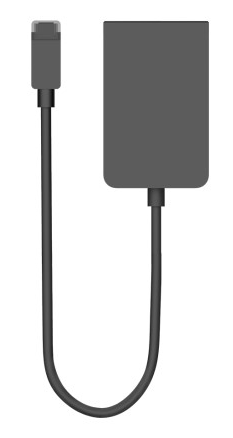
Ja, het ziet er goed uit, maar uw geld ziet er beter uit. 🙂 Een ander probleem met merkkabels is dat ze slechts in één maat verkrijgbaar zijn en vaak kort zijn.
Waar u op moet letten bij het kopen van een Mini DisplayPort - naar -HDMI-kabel(HDMI Cable)
Om een goede deal te krijgen, moet je op zoek gaan naar kabels die niet van een bekend bedrijf als Microsoft of Apple zijn (ja , Apple - kabels werken met Windows - apparaten).
Kijk allereerst(First) naar de prijs: als u meer dan $ 15 of € 15 betaalt, betaalt u mogelijk te veel. Negeer dan het merk en kijk naar de volgende specificaties:
- De DisplayPort -standaardversie die de kabel gebruikt. U moet een kabel aanschaffen die werkt met DisplayPort - versie 1.2 of hoger om er zeker van te zijn dat deze een full-HD-signaal met een geweldige beeldkwaliteit kan verzenden. Dergelijke kabels werden vanaf 2010 vervaardigd. DisplayPort -versie 1.3 ondersteunt 4K-beeldkwaliteit. Apparaten en kabels die deze versie ondersteunen, komen in de tweede helft van 2014 op de markt.
- Of het nu volledige 1080p HD digitale video ondersteunt of niet. Oudere kabels, die versie 1.1 van de DisplayPort- standaard gebruiken, ondersteunen geen volledige 1080p.
- Het garantie- en retourbeleid: geeft de verkoper garantie op deze kabels? Hoe zit het met het retourbeleid? Het kan voorkomen dat u een kabel koopt die niet goed werkt met uw apparaat en voordat u deze koopt, moet u controleren of u deze indien nodig kunt retourneren.
Om je te helpen, hebben we twee kabels geselecteerd die uitstekend werken met onze eigen Surface Pro 2 -tablets:
-
Cable Matters Vergulde Mini DisplayPort-naar-HDMI-kabel(Cable Matters Gold Plated Mini DisplayPort to HDMI Cable)(Cable Matters Gold Plated Mini DisplayPort to HDMI Cable) – beschikbaar voor kopers in de VS, voor $ 10,99. Deze kabel wordt verkocht in twee kleurvarianten en in veel verschillende maten. De prijzen voor elke versie zijn redelijk en u kunt er gemakkelijk een vinden die aan uw behoeften voldoet.
-
Kamor® Mini DisplayPort-naar-HDMI-kabel(Kamor® Mini DisplayPort to HDMI Cable)(Kamor® Mini DisplayPort to HDMI Cable) - beschikbaar voor Europese kopers, voor £ 9,99. Helaas konden we in Europa geen bedrijf vinden dat één kabel in vele maten en kleurvarianten verkoopt. Degene die we aanbevelen, werkt echter goed en is lang genoeg voor de meeste maatbehoeften. Hieronder zie je een foto ervan.

Het beeld(Image) projecteren op een HD-monitor via de Mini DisplayPort
Zodra u uw Windows 8.1-apparaat op een HD-monitor aansluit en beide inschakelt, zou het beeld automatisch op de monitor moeten worden gedupliceerd. Als dit niet het geval is, of als u uw hoofdscherm wilt uitbreiden in plaats van het te dupliceren, roept u de charms op(bring up the charms) en selecteert u Apparaten(Devices) . Selecteer vervolgens Project .

Nu ziet u verschillende opties voor interactie met het scherm dat u zojuist hebt aangesloten. U kunt het zo instellen dat u de afbeelding dupliceert of uitbreidt of slechts één van de twee displays gebruikt die nu beschikbaar zijn.

Selecteer de gewenste optie en Windows 8.1 geeft de afbeelding weer volgens uw voorkeur.
OPMERKING:(NOTE:) Als u de monitor of projector die u zojuist hebt aangesloten wilt gebruiken om een presentatie te geven, lees dan het gedeelte "Presentaties maken vanaf uw laptop"("How to Make Presentations from Your Laptop") in deze handleiding om te leren hoe u dingen instelt: Hoe u optimaal kunt profiteren van Uw laptop met Windows Mobiliteitscentrum(How to Make the Most of Your Laptop with Windows Mobility Center) .
Conclusie
Ik hoop dat onze aanbevelingen u zullen helpen. Als je vragen of problemen hebt, aarzel dan niet om hieronder een reactie achter te laten. We zullen ons best doen om je te begeleiden.
Related posts
Een Windows 11-hotspot maken -
Hoe installeer je een draadloze printer in je wifi-netwerk -
Wat is Bluetooth? Bluetooth op een pc krijgen -
Hoe schakel ik wifi in of uit op Windows 11? -
Een Windows 10-hotspot maken: alles wat u moet weten
Hoe reset ik mijn ASUS-router naar de fabrieksinstellingen? (4 manieren)
Simpele vragen: Wat is het MAC-adres en hoe wordt het gebruikt?
Afbeeldingen importeren van een camera of mobiel apparaat in Windows 7
Installeer een netwerkprinter vanuit Windows XP met behulp van de wizard Printer toevoegen
Een tijdschema instellen op uw TP-Link Wi-Fi 6-router -
Hoe u uw netwerkadapter(s) kunt resetten in Windows -
Introductie van Windows 8: apparaten toevoegen aan of verwijderen uit pc-instellingen
Wat is WPS? Waar is de WPS-knop op een router?
Simpele vragen: Wat is Miracast en hoe gebruik je het?
Toegang krijgen tot een gedeelde Windows-printer vanuit Ubuntu
6 manieren om het originele MAC-adres van uw netwerkkaart te herstellen
ASUS Lyra versus ASUS Lyra Trio versus ASUS Lyra Mini: prijs, prestaties en functies!
ASUS Mini PC PN62 review: Een mini-pc die in je hand past!
De manier waarop nerds printers beheren - De printbeheerconsole
TP-Link Archer TX3000E review: Upgrade je pc met Wi-Fi 6!
